
在大多數涉及計算機攻擊的電影中,我們總能看到它並不會失敗,因為某些黑客訪問了用戶的筆記本電腦網絡攝像頭來監視他。 操作系統的安全性使每次 訪問起來比較困難 沒有獲得相應的許可證。
在Windows 10配置選項中,我們找到了一個選項,該選項使我們可以禁止直接從Microsoft Store安裝的應用程序,經過Microsoft和Microsoft審核的應用程序對攝像機的訪問 他們是完全安全的。
但是,它也使我們可以禁用計算機上安裝的所有應用程序的相機訪問權限,此功能的目的是使用戶最不信任該功能,從而可以阻止Microsoft Store或其外部的任何應用程序具有 訪問集成到我們設備中的網絡攝像頭。
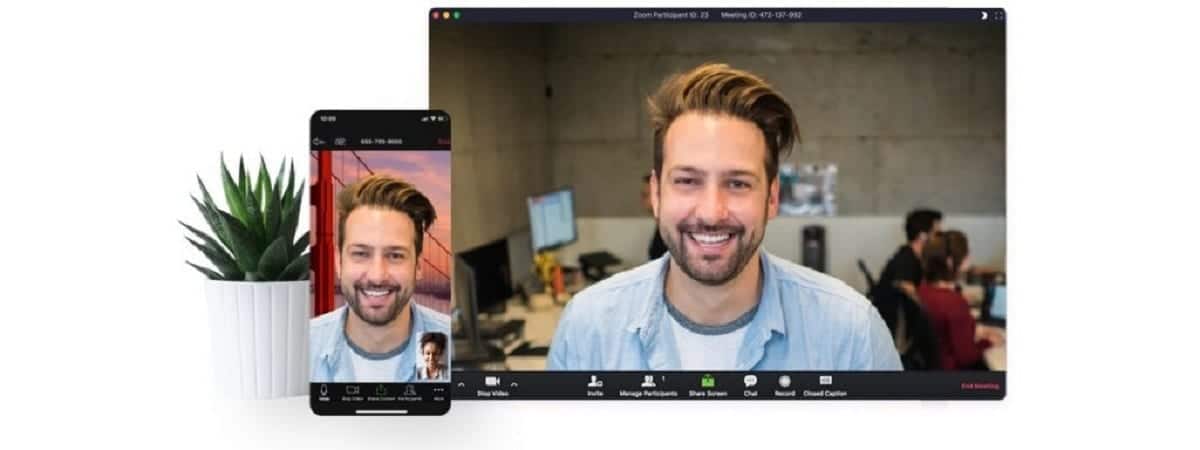
通過禁用此功能(可在“設置”>“隱私”>“相機”中使用),我們將阻止我們團隊的應用程序訪問相機。 但是惡意應用程序呢? 這些類型的應用程序可以通過不同的方式到達我們的團隊,可以重新激活對我們團隊的訪問,因此Microsoft提供的解決方案 這並不完全有效,尤其是對於最不信任的人。
刪除驅動程序

在這些情況下,避免他人(主要是他人的朋友)激活我們的相機的最佳解決方案是不使用第三方應用程序或訪問Windows註冊表。 解決辦法是通過 刪除網絡攝像頭驅動程序。
當我們安裝Windows 10時,我們的團隊將負責自動識別我們團隊的組件並尋找能夠使用它們的驅動程序。 如果未安裝, 我們將無法使用該組件。

如果我們從設備中刪除網絡攝像頭驅動程序,則由於沒有通過軟件在我們的設備上安裝網絡攝像頭,因此沒有人,絕對沒有人可以啟動網絡攝像頭來監視我們。 沒有應用程序可以訪問它。
如何刪除網絡攝像頭驅動程序

- 要從網絡攝像頭或任何其他設備中刪除驅動程序,我們必須訪問Cortana的搜索框並鍵入“控制面板”。
- 在控制面板內的左列中,單擊“硬件和聲音”。
- 在右列中 設備和打印機, 點擊 設備管理員。
- 接下來,我們必須搜索 攝影機,右鍵單擊並選擇 卸載設備。
從那一刻起,與網絡攝像頭相關的設備將顯示 帶有感嘆號的黃色三角形,請我們重新安裝它以使其正常運行。